ホームページ >システムチュートリアル >Windowsシリーズ >win10は2004年にリリースされましたか?
win10は2004年にリリースされましたか?
- WBOYWBOYWBOYWBOYWBOYWBOYWBOYWBOYWBOYWBOYWBOYWBOYWB転載
- 2024-01-03 17:57:19993ブラウズ
Microsoft が win10 オペレーティング システムをリリースした後、多くの友人も Microsoft の段階的なアップデートでシステム バージョンをアップグレードすると思います。最新の win102004 がいつリリースされたのかをまだ知らない友人が非常に多いです。編集者の知る限り、このバージョンは 2020 年 3 月または 4 月に正式にリリースされる予定です。詳細については、編集者が行ったことを見てみましょう~
win102004 はいつリリースされますか?
win10 2004 バージョンは、4 月または 5 月に Windows 10 ユーザーにリリースされる予定です。具体的な時間は Microsoft の公式発表によって異なります。
Microsoft は、win10 のバージョンと小さなパッチを 6 か月ごとに更新し続けます。
win102004 新機能
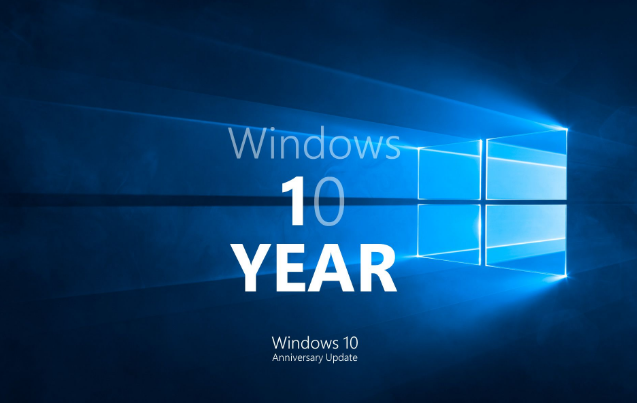
インテリジェント アシスタント: CORTANA
Cortana は、通常のデジタル アシスタントから Microsoft 365 のデジタル アシスタントに進化しました Microsoftユーザーの個人的な生産性の向上に役立つアプリの一部に変更が加えられ、Cortana はユーザーがタスクと時間をより効率的に管理し、人々とつながることができるようになりました。
新しい Cortana の会話エクスペリエンスでは、チャットを継続したい場合があることを Microsoft は認識しています。やり取りの時間を長くしたい場合、ウィンドウの既定の位置が必ずしも希望する場所にあるとは限りません。だからこそ Microsoft は、他のウィンドウを移動できるのと同じように、ウィンドウを画面上のどこにでも移動できるオプションの展開を開始しました。必要に応じてウィンドウのサイズを変更することもできます。
新しい Cortana アプリは現在、英語圏でのみサポートされていることに注意してください。英語を話す人以外の人には、Cortana を起動するときに「Cortana は利用できません」というメッセージが表示されますが、Microsoft は徐々に別の言語を追加しています。 。
Windows Search のディスク使用量の改善
Windows 10 2004 の 3 つの主な改善領域: 過剰なディスクと CPU の使用量、一般的なパフォーマンスの問題、およびインデクサーの認識価値の低さ。
これに基づいて、Microsoft はディスクの高い使用量を検出するアルゴリズムを導入しています。これにより、ピーク使用時間をより適切に特定し、それに応じてインデクサーを管理できます。 Microsoft は、ディスク使用量が増加するために特定のリポジトリやプロジェクト フォルダーが検索されないようにするために、開発者向けの変更も加えました。
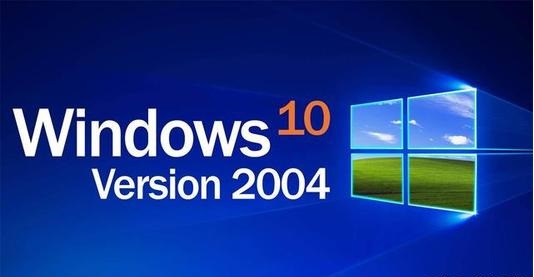
「ホームの検索」ですばやく検索
ユーザーが重要な情報をより早く見つけられるように、Microsoft は「ホームの検索」に新しい機能を追加しました。検索:
天気: 現在の気象状況の取得、将来の天気の予測
最新ニュース: 人気のニュース サイトの最新ヘッドラインを読む
歴史の今日: これで起こっている 4 つの出来事を探る日
新しい映画: お近くの映画館でどのような映画が上映されているかを確認します
Microsoft は、季節のテーマや楽しいクイズをリリースすることもあります。
これらの検索を試すには、タスク バーの検索ボックスをクリックするか、Windows ロゴ キー S を押して検索ホームを開きます。他の検索結果が必要な場合は、入力ボックスに検索内容を入力するだけで、必要な情報をすばやく簡単に取得できます。
現在、クイック検索は米国でのみ利用可能ですが、間もなく世界中で利用できるようになる予定です。
検索結果の WEB プレビューのデザインを更新しました
Microsoft は外観にいくつかの小さな調整を加えました。次のような効果が見られます:
More KAOMOJI
ご存知のとおり、Microsoft は Windows 10 1903 で WIN (ピリオド) / WIN (セミコロン) キーボード ショートカットを更新し、絵文字だけでなく顔文字や特殊文字も含めるようになりました。
顔文字とは 基本的には、異なる文字を組み合わせて表現できる表情のことです。
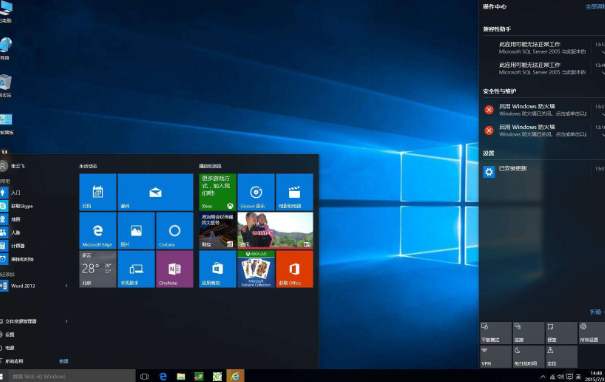
LINUX 向け Windows サブシステム WSL2 の改善
以前は、WSL2 仮想マシン (VM) のメモリは、ワークフローのニーズを満たすために継続的に増加していました。メモリは必要なくなっても縮小されません。変更を加えた後、Linux VM で使用されなくなったメモリは Windows に解放され、それに応じてメモリのサイズが削減されます。
Microsoft は、ARM64 デバイス用の WSL2 サポートも追加しました。 Microsoft は、/etc/wsl.conf ファイルを使用してディストリビューションのデフォルト ユーザーを設定する機能も追加しました。
さらに、Microsoft は、すべての WSL ディストリビューションに適用される WSL のグローバル構成オプションを追加しました。これにより、すべての WSL 2 ディストリビューションが同じ VM 内で実行されるため、ユーザーは WSL2 仮想マシン (VM) に関連するオプションを指定することもできます。ユーザーが得られる最もエキサイティングな機能は、カスタム Linux カーネルを指定できることです。
セーフ モードでの Windows HELLO PIN
Microsoft は、セーフ モードに Windows Hello PIN ログイン サポートを追加することで、ユーザーのパスワード不要の旅をさらに一歩進めています。デバイスのトラブルシューティング。
手順は次のとおりです:
[設定] > [アカウント] > [サインイン オプション] で Windows Hello をセットアップします。
デバイスをセーフ モードで起動します。
[設定] > [更新とセキュリティ] > [回復] に移動します。
[高度なスタートアップ] で、[今すぐ再起動する] を選択します。
コンピュータが再起動して [オプションの選択] 画面が表示されたら、[トラブルシューティング] > [詳細オプション] > [起動設定] > [再起動] を選択します。 BitLocker 回復キーの入力を求められる場合があります。
コンピュータが再起動すると、オプションのリストが表示されます。 4 を選択するか、F4 キーを押して、コンピュータをセーフ モードで起動します。 5 を選択するか F5 キーを押して、ネットワークでセーフ モードを使用することもできます。
ネットワーク カメラを Windows 10 デバイスに接続する
ネットワーク カメラは、ローカル エリア ネットワーク (LAN) 経由でビデオ データを送信できるインターネット プロトコル ベースのカメラであり、ますます一般的になってきています。特に監視およびセキュリティプログラムにおいて。 Windows 10 では、ユーザーが Web カメラを自分の PC に関連付けることができるようになり、カメラ アプリ内で写真のキャプチャやビデオのストリーミングが可能になります。

UWP アプリの自動再起動を有効にする
Microsoft は、登録された Windows デスクトップ アプリケーションに再度ログインするときに以前のログイン セッションを再開するかどうかを制御する新しいスタンドアロン設定を導入しました。で 。最新の Insider Preview ビルドでは、ユーザーがこの設定を選択すると、登録されたデスクトップ アプリに加えて、開いているほとんどの UWP アプリも自動的に再起動されます。ログイン時間を短縮するために、UWP アプリは最小限でも一時停止状態で再起動され、Windows やその他のアプリに起動するためのより多くのリソースが与えられます。
お試しください:
[設定] > [アカウント] > [サインイン オプション] に移動し、[アプリの再起動] で [終了時に再起動可能なアプリを自動保存する] プログラムをオンにして、ログ記録後に再起動します。
フィードバック Hub などの 1 つ以上の UWP アプリを起動します。
ログアウトして、Windows に再度ログインします。
起動された UWP アプリケーション (フィードバック センターなど) は、タスク バー上の最小化されたボタンとして再起動されます。
Xbox ゲーム バーのアップデート
Microsoft は、FPS カウンターと実績オーバーレイの展開を開始しています。アップデートは Microsoft App Store から入手できます。お気に入りのゲームに焦点を当て、WIN G を押して開始してください。
改善された Bluetooth ペアリング エクスペリエンス
Windows 10 1803 について、Microsoft は、新しく簡素化された Bluetooth ペアリング エクスペリエンスを発表しました。考え方は簡単で、サポートされているデバイスが近くにあり、ペアリング モードにある場合、Windows はそのデバイスをペアリングするための通知を表示し、ユーザーが自分で設定を開くことができないようにします。現在、Microsoft はこの機能のアップデートをリリースしており、ユーザーに気に入っていただけることを願っています。
ペアリングは通知内で行われるようになり、ユーザーはペアリングを完了するために設定アプリに移動する必要がなくなりました。
ペアリング時間を短縮するために、Microsoft はユーザー インターフェイスを改善し、通知を 1 つ減らしました。
Microsoft は、ユーザーがスイフト ペアを使用するときにより詳細に制御できるように、最初の通知に閉じるボタンを追加しました。
通知をより便利にするために、Microsoft はデバイス名とカテゴリを表示するようになりました。

仮想デスクトップの名前変更
仮想デスクトップの名前を変更できるようになりました:
タスクバーのタスク ビュー アイコンを選択するか、 を押します。 WINタブで「タスクビュー」を開きます。
新しいデスクトップを選択します。
デスクトップ名 (「デスクトップ 1」) を選択すると編集可能になります。または、デスクトップのサムネイルを右クリックすると、「名前の変更」エントリを含むコンテキスト メニューが表示されます。
任意の名前を入力し、Enter キーを押します。
OK、完了しました!
2-in-1 コンバーチブル向けの新しいタブレット エクスペリエンス
2-in-1 コンバーチブル向けの新しいタブレット エクスペリエンスが、Windows Insiders 向けのベータ版として利用可能になりました。
この新しいエクスペリエンスにより、ユーザーはタブレットの姿勢になって、中断することなく使い慣れたデスクトップ エクスペリエンスを維持できるようになり、タッチに関するいくつかの重要な改善が加えられています。
タスク バー アイコン間の間隔が増加しました。
タスクバーの検索ボックスはアイコンに折りたたまれます。
ファイル ブラウザがタッチ操作に最適化されたレイアウトに切り替わります。
テキスト フィールドをクリックすると、タッチ キーボードが自動的に呼び出されます。
クラウドから PC をリセットする
この PC をリセットすると、Windows をダウンロードするかローカル再インストールを使用するかという新しいオプションがユーザーに提供されます。以前は、この PC をリセットするとローカルの再インストールのみが有効になりましたが、この機能が Windows 10 で導入されたとき、Windows の圧縮バックアップ コピーを隠しパーティションに保存するための追加のディスク領域を必要とせずに Windows を回復できるという利点が提供されました。
注: これは、ユーザーがインストールしたアプリケーションを削除する回復操作です。さらに、「すべてのコンテンツを削除」オプションが選択されている場合は、ユーザー データも削除されます。
クラウド ダウンロード機能は、現在コンピュータ上にあるものと同じバージョンを再インストールします。この新しいクラウド ダウンロード機能は、すべての Windows 10 デバイスで利用でき、一部の以前の Windows で利用できる「クラウドからの回復」機能と連携します。 10台のデバイスで機能が異なります。
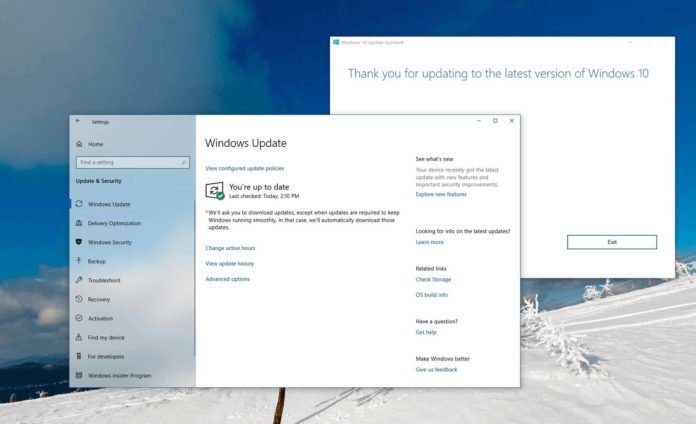
ログイン時のアプリケーションの再起動の制御
Windows は、新しいアプリケーション再起動設定を使用して、自動的に実行する必要があるプログラムを制御するようになりました。有効にすると、Windows のログアウト時、再起動時、シャットダウン時に再起動可能なアプリが自動的に保存され、次回ログイン時に再起動されます。この設定はデフォルトでは無効になっていますが、[設定] > [アカウント] > [サインイン オプション] で、または [スタート] ボックスまたは検索ボックスで「アプリの再起動」を検索して、いつでも変更できます。
GPU 温度がタスク マネージャーに表示される
ユーザーが専用の GPU カードを持っている場合、現在の温度が [パフォーマンス] タブのリストの横に表示されます。
ヒント:
現在、タスク マネージャーでの GPU 温度の表示は、専用の GPU カードがある場合にのみサポートされています。
温度を表示するには、更新されたグラフィックス ドライバーが必要な場合があります。具体的には、WDDM 2.4 (またはそれ以降) をサポートするバージョンが必要です。コンピュータのバージョンを確認するには、WIN R を押して「dxdiag」と入力します。表示タブの下で、ドライバのモデル番号の横に WDDM バージョンが表示されます。
現在、温度値は摂氏のみをサポートしています。
マウス カーソルの速度を設定に追加
マウス カーソルの速度が [設定] で設定できるようになりました。これは、設定とコントロール パネルのエクスペリエンスを融合するための Microsoft の継続的な取り組みの最新のステップです。この設定は、[設定] > [デバイス] > [マウス] にあります。
メモ帳の改善
30 年以上にわたり、メモ帳は Windows で最も人気のあるテキスト エディタでした。過去数バージョンにわたり、Microsoft はユーザーからのフィードバックに基づいてメモ帳に次のような小さな改良を加えてきました。
ラップアラウンド検索/置換
テキストの拡大縮小
行番号と列番号の表示
変更インジケータ: ドキュメントのタイトルの前のタイトル バーにアスタリスク (*) を表示し、ドキュメントに未保存の変更があることを示します。
フィードバックの送信: [ヘルプ] > [フィードバックの送信] をクリックしてフィードバック センターを開き、[メモ] カテゴリを選択して、フィードバックを製品チームに直接送信します。
UTF-8 エンコーディング: Microsoft は、メモ帳でのエンコーディングの処理方法を大幅に改善しました。このリリースから、Microsoft はファイルをバイト オーダー マークなしの UTF-8 として保存するオプションを追加し、それを新しいファイルのデフォルト オプションにします。バイト オーダー マークのない UTF-8 は ASCII との下位互換性があり、UTF-8 がデフォルトのエンコーディングになっている Web との相互運用性が向上します。さらに、Microsoft はドキュメントのエンコーディングを表示する列をステータス バーに追加しました。
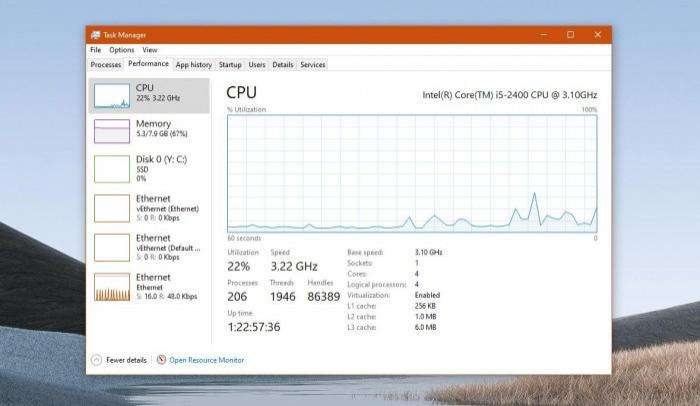
Windows でアカウントの写真を変更する
Windows へのログインに使用するアカウントの写真をこれまでより簡単に変更できるようになりました。更新されたイメージは、Windows、アプリケーション、および毎日使用する多くの Microsoft Web サイトにすぐに表示されます。
Windows 検索の改善
Microsoft がユーザーのフィードバックに基づいて展開したサーバー側の検索の改善の一部を次に示します。
アプリと設定の検索のスペル修正を改善しました。 Windows Search には、ユーザーが探しているものを見つけやすくするためのスペル修正機能が組み込まれています。
最良の一致結果を改善するためのヒント。 Microsoft Windows Search の目標は、使いやすいエクスペリエンスを提供することであり、その重要な側面は、結果を理解しやすくすることです。 「最適バッチ」の結果が検索と完全に一致しない場合、この結果が発生した理由を明確にするために、結果の下に「関連:」という行が表示されます。
最新の検索ホームページ エクスペリエンスをより多くのユーザーに提供します。 Windows 10 1903 アップデートで Microsoft は検索ホームページを更新し、トップ アプリや最近のアクティビティへのクイック アクセスを追加することでユーザーの時間を節約できるようにしました。ユーザーから多くの肯定的なフィードバックを受けて、Microsoft は現在、この機能をすべての人に正式に展開し、より多くのユーザーが利用できるようにしています。
[設定] の [ネットワーク ステータス] ページの再設計
ユーザーのフィードバックに基づいて、Microsoft は [設定] の [ネットワークとインターネット] ログイン ページを改良し、デバイスの接続に関する情報を提供します。より多くの情報と複数のページがグループ化され、ユーザーはインターネットに接続する方法を明確に理解できます。
アクティブな接続の新しいビュー: 使用可能なすべての接続インターフェイスが [ステータス] ページに表示され、必要に応じてプロパティを表示および変更できます。
統合されたデータ使用量: [ステータス] ページからネットワークで使用されているデータ量を直接表示できます。また、そのネットワーク上の各アプリケーションで使用されているデータ量も表示できます。
タスク バーからクイック イベントを作成する
タスク バーのカレンダー ポップアップからイベントを直接簡単に作成できます。タスクバーの右下隅にある日付と時刻を選択してカレンダーのポップアップを開き、希望の日付を選択してテキスト ボックスに入力するだけです。
通知設定を最適化する
通知を受信すると、そのアプリの通知をオフにするか、アプリの通知設定に移動するインライン オプションが表示されます。
すべての通知をミュートしたくない場合は、古いサウンド コントロール パネルにアクセスして設定する必要がなくなり、Microsoft が通知とアクションの設定のトップレベル オプションとして追加しました。
Microsoft は、アクション センターの上部に通知を管理するための新しい直接リンクも追加しました。そのため、通知とアクションの設定にアクセスするには、ほんの数ステップで済みます。
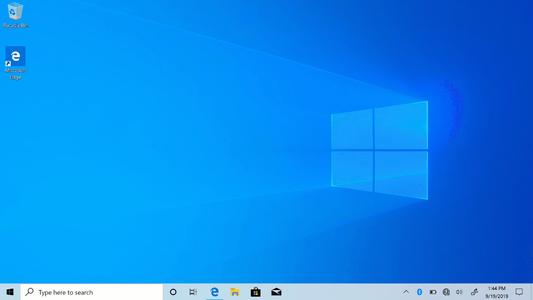
フィードバック センターの更新
Microsoft は、「類似フィードバックの検索」という新機能を追加してフィードバック センターを更新します。新しいフィードバックを録音しようとすると、自分のフィードバックに似た既存のフィードバックがあるかどうかを確認するセクションが表示されます。ユーザーは、(新しいフィードバックを作成する代わりに) フィードバックを既存のフィードバックに自動的にリンクするオプションを利用できるようになりました。
Microsoft は、ありがとうページにもいくつかの更新を加え、フィードバックを共有するための直接ボタンが追加されました。
配信を最適化するための新しいダウンロード制限オプション
Microsoft は、接続速度が非常に遅いユーザーからのフィードバックから、利用可能な帯域幅のパーセンテージとしてダウンロード制限を設定してもネットワークへの影響は軽減されないことを学びました。したがって、Microsoft は、配信の最適化で使用される帯域幅を絶対値に制限する新しいオプションを追加しました。ユーザーは、フォアグラウンド ダウンロードまたはバックグラウンド ダウンロードに対して個別の設定を行うことができます。このオプションには、[設定] > [更新とセキュリティ] > [配信の最適化] > [詳細オプション] からアクセスできます。
Windows Ink ワークスペースのアップデート
この一環として、Windows Ink ワークスペースが占有する画面領域が少なくなり、Microsoft はそれを Microsoft ホワイトボード アプリへの新しい直接リンクと統合しています。ホワイトボード体験。 Microsoft ホワイトボードは、アイデア、コンテンツ、人々が集まる自由形式のデジタル キャンバスです。これには、無制限のキャンバス、オプションの背景、レインボー インクのサポート、および複数のページが含まれます。
タスク マネージャーの [パフォーマンス] タブにディスクの種類が表示される
#小さいながらもおそらく便利な変更は、タスク マネージャーの [パフォーマンス] タブに各ディスクのディスク タイプ (SSD など) が表示されることです。タブにリストされています。
ファイル エクスプローラーの検索の更新
ファイル エクスプローラーの検索ボックスに何かを入力すると、検索履歴と候補ファイルを含むドロップダウン リストが表示され、そこから選択できます。
これらの改善の結果は、新しい提案ボックスのエントリをクリックすることで直接起動できます。ファイルの場所を開きたい場合は、エントリを右クリックするだけで選択肢が表示されます。
ディクテーションのサポートをより多くの言語に拡張
Microsoft は、英語 (米国) に加えて、英語 (カナダ)、英語 (英国)、英語 (オーストラリア)、英語 (インド)、フランス語をサポートするようになりました。 (フランス)、フランス語 (カナダ)、ドイツ語 (ドイツ)、イタリア語 (イタリア)、スペイン語 (スペイン)、スペイン語 (メキシコ)、ポルトガル語 (ブラジル)、中国語 (簡体字)。
試してみる方法? テキスト フィールドにフォーカスを設定し、WIN H! を押します。キーボードの上部にある小さなマイク ボタンをタッチして、言いたいことを言ってから、もう一度 WIN H を押すか、マイク ボタンをタップしてディクテーションを停止することもできます。
フィードバック センターの多言語サポート
フィードバック センター バージョン 1.1903 では、英語以外の言語に設定されている Windows Insider は、フィードバック センター内で英語でフィードバックを表示するオプションを利用できるようになりました。新しいフィードバック フォームから英語でフィードバックを送信します。
SWIFTKEY のタイピング インテリジェンスをより多くの言語に導入
ご存知のとおり、Microsoft は SwiftKey のタイピング インテリジェンスを Windows に導入するために熱心に取り組んできました。今回、Microsoft は最大 39 言語のサポートを発表しました。これはユーザーにとって何を意味しますか? 基本的に、Microsoft は、ユーザーが各言語を入力すると基礎となる言語モデルを更新し、自動修正、シェイプ書き込み、および予測の精度を向上させます。
Windows サンドボックスのアクセシビリティの向上
Microsoft は、Windows サンドボックスの機能を向上させるためにいくつかの更新を行いました。これには次のものが含まれます。
マイクのサポート。
Windows サンドボックス プロファイルを介してオーディオ入力デバイスを構成する機能が追加されました。
Windows サンドボックスの Shift Alt PrintScreen キーを押すと、アクセス ダイアログ ボックスがアクティブになり、ハイ コントラスト モードが有効になります。
Windows サンドボックスの Ctrl Alt Break キーを使用すると、全画面モードの開始/終了が可能になります。
win102004 最新の更新:

1. キーの更新により、リモート プロシージャ コール
(RPC) サービス (rpcss) の原因となった問題が修正されます。 .exe) デバイスが予期せずシャットダウンし、動作を停止する問題。ユーザーはデバイスを再起動する必要があります。
管理対象デバイス上のデバイス登録ステータス ページ (ESP) が応答を停止する可能性がある問題を修正しました。
リアカメラのフラッシュが正しく機能しない可能性がある問題を修正しました。
Windows Server、Microsoft Scripting Engine、Windows アプリ プラットフォームとフレームワーク、Windows グラフィックス、
Windows 入力と構成、Windows Media、Windows シリコン プラットフォーム、Microsoft Edge、
Windows基本、Windows 認証、Windows 暗号動物学、Windows カーネル、Windows コア ネットワーク、
Windows ストレージとファイル システム、Windows 周辺機器、Windows ネットワーク セキュリティとコンテナ、および Windows Update スタックのセキュリティ更新プログラム。

2. 既知の問題:
Microsoft は、Chromium ベースの Edge の最新バージョンを検討しているナレーターおよび NVDA ユーザーが、特定の Web コンテンツの移動や読み取りに多少の困難を経験する可能性があることを認識しています。
ナレーター、NVDA、およびエッジ チームはこれらの問題を認識しています。古いバージョンの Microsoft Edge を使用しているユーザーは影響を受けません。
NVAccess は、Edge の既知の問題を解決する NVDA 2019.3 をリリースしました。
win102004 新しいコンテンツ:
1. 新しいバージョンの Windows 10 では、ユーザーは [設定] アプリケーションを通じていくつかのオプション機能をオンまたはオフにできます。
2. その多くは一般消費者には適していませんが、すべてのユーザーに適したものもあります。
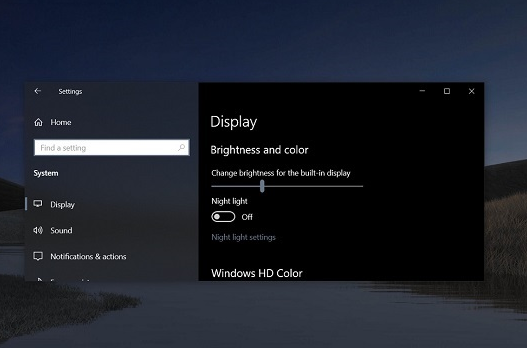
3. Microsoft は、ユーザーがアプリケーションによって占有されるディスク領域を削減できるように、ペイントやワードパッドなどのアプリケーションを「オプション機能」として Windows 10 バージョン 2004 に含めることを計画しています。
4. Microsoft は、「オプション機能」エクスペリエンスをさらに最適化する予定です。それまでに、ユーザーは複数のオプション機能をインストールできるようになります。さらに、ユーザーはリスト内の特定の機能を検索して並べ替え、日付を表示することもできます。最後のインストールです。
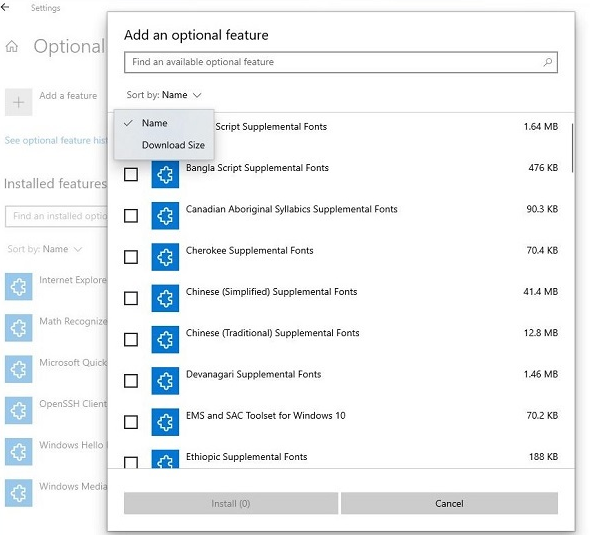
5. Windows 10 バージョン 2004 では、コントロール パネルを開かずに、[設定] -> [デバイス] -> [マウス] を使用して、マウス カーソルの設定オプションをすばやく見つけることができます。カーソルの移動速度を調整します。
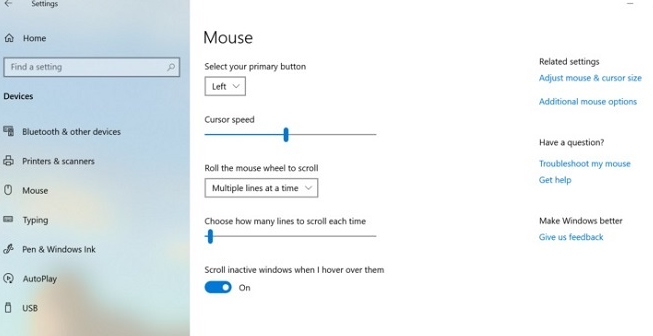
6. [設定] の [ネットワークとインターネット] ステータス ページも最適化されており、ユーザーはネットワーク接続、データ使用量をより直感的に確認できるようになり、アクティビティやアクティビティをすばやく確認できるようになります。インターネット接続のプロパティとその他の情報。
7. Windows 10 バージョン 2004 より前のシステムを使用しているユーザーは、[設定] をクリックし、一連の操作を実行して [データ使用量] を表示する必要があります。
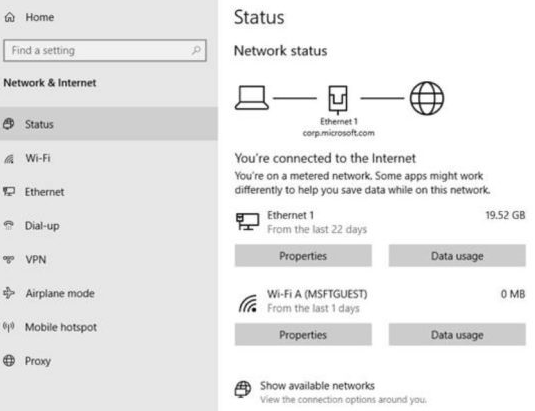
8. Windows Update を使用すると、ユーザーは Windows ストアと Windows Update のダウンロード速度をさらに正確に設定できるため、ユーザーは両方のバックグラウンド帯域幅の使用を制御できます。 。
9. たとえば、ユーザーの合計帯域幅が 100 Mbps のみの場合、アプリ ストアまたは Windows アップデート用に 20 Mbps のしきい値を予約することを選択できます (
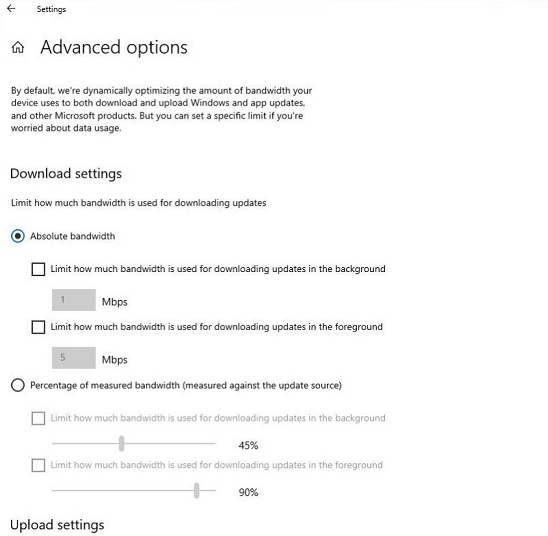
以上がwin10は2004年にリリースされましたか?の詳細内容です。詳細については、PHP 中国語 Web サイトの他の関連記事を参照してください。

